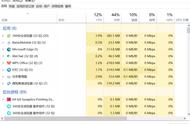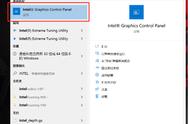笔记本电脑常见故障--开机无法进入系统
笔记本电脑常见故障--蓝屏
笔记本电脑常见故障--键盘失效
笔记本电脑常见故障--电池检测
笔记本电脑常见故障--屏幕闪屏
笔记本电脑常见故障--声音问题
笔记本电脑常见故障--新电脑分区
笔记本电脑常见故障--更换内存
笔记本电脑常见故障--光驱换硬盘
笔记本电脑常见故障--BIOS设置U盘启动
笔记本电脑常见故障--win10黑屏
笔记本电脑常见故障--驱动管理
笔记本电脑常见故障--系统恢复
笔记本电脑常见故障--浏览器主页修复
浏览器是用户浏览网页必用程序之一,windows系统字带的IE浏览器就是我们最常见的浏览器,目前浏览器众多,根据用户喜欢,与喜好不同,不同用户喜欢在电脑中同时安装多个浏览器,那么如何将自己喜欢的浏览器设置成默认浏览器呢?下面就来与大家分享下如何设置默认浏览器的方法。
win7系统:
1.打开电脑,在桌面中找到开始选项,点击该选项进入到开始页面中。

2.在新弹出的开始页面找到默认程序选项,点击选择该选项进入到默认程序页面中。

3.在新弹出的页面找到设置默认程序选项,点击选择该选项进入到程序选择页面中。

4.在新弹出的页面找到需要需要修改的浏览器(以火狐浏览器为例),点击选中该浏览器。